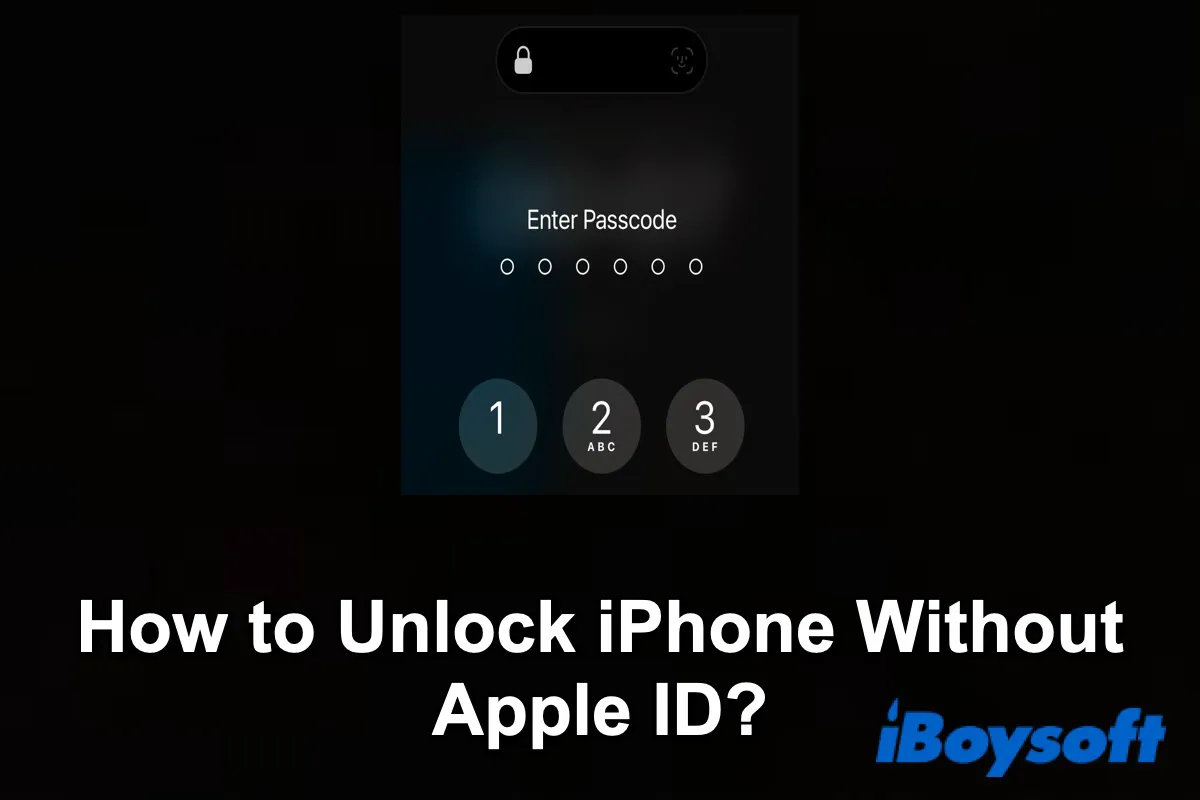Cuando tu iPhone está bloqueado, puedes desbloquearlo con tu código de acceso, Touch ID o Face ID. Pero si no recuerdas tu código de acceso y no has configurado Touch ID o Face ID, aún puedes usar tu ID de Apple para restablecer tu iPhone.
Pero ¿cómo desbloquear tu iPhone si también olvidaste tu ID de Apple? En esta situación, puedes utilizar los métodos que mencionamos a continuación para desbloquear tu iPhone sin un ID de Apple.
Si crees que esta publicación es útil, no olvides compartirla después de leerla.
Métodos para desbloquear el iPhone sin ID de Apple
Es fácil desbloquear tu iPhone incluso si no recuerdas tu código de acceso y los datos en tu iPhone se pueden recuperar con tu ID de Apple. Pero si no tienes un ID de Apple, las cosas se complican.
Aquí ofrecemos tres métodos que puedes probar para desbloquear tu iPhone sin un ID de Apple.
| Soluciones | Escenarios aplicables | Nivel de dificultad |
| Usar iTunes | Solo funciona cuando tu Mac tiene la aplicación iTunes. | Complicado |
| Restablecer ID de Apple | Solo funciona cuando tienes otras cuentas relacionadas con tu ID de Apple. | Medio |
| Usar Siri | Solo funciona cuando has activado Siri y has configurado un comando de voz personalizado antes de que se bloquee tu iPhone. | Fácil |
| Soporte de Apple | En cualquier situación, puedes pedir ayuda al Soporte de Apple. | Fácil |
Desbloquear el iPhone con iTunes
iTunes tiene todo lo que necesitas para entretenerte. Puede ayudarte a configurar tu iPhone, iPad o iPod, y agregar música, videos y más, organizar y reproducir tu música y video, etc.
Paso 1: Descarga la última versión de iTunes en tu Mac/PC.
Paso 2: Conecta tu iPhone a tu Mac/PC. Elige "Confiar" tanto en tu iPhone como en tu Mac.
Paso 3: Inicia tu iPhone en modo de recuperación.
- iPhone SE, iPhone 6s o anterior: Presiona el botón Superior para apagar tu iPhone. Mantén presionado el botón Lateral y luego conecta tu iPhone de inmediato.
- iPhone 7 o iPhone 7s: Presiona el botón Lateral para apagar tu iPhone. Mantén presionado el botón Bajar Volumen y conecta tu iPhone a la computadora de inmediato.
- iPhone 8 o posterior: Presiona el botón Lateral y el botón Bajar Volumen para apagar tu iPhone. Mantén presionado el botón Lateral y conecta tu iPhone a la computadora de inmediato.
Paso 4: Abre iTunes y encuentra tu iPhone.
Paso 5: Haz clic en Restaurar iPhone en el panel derecho y espera a que finalice el proceso.
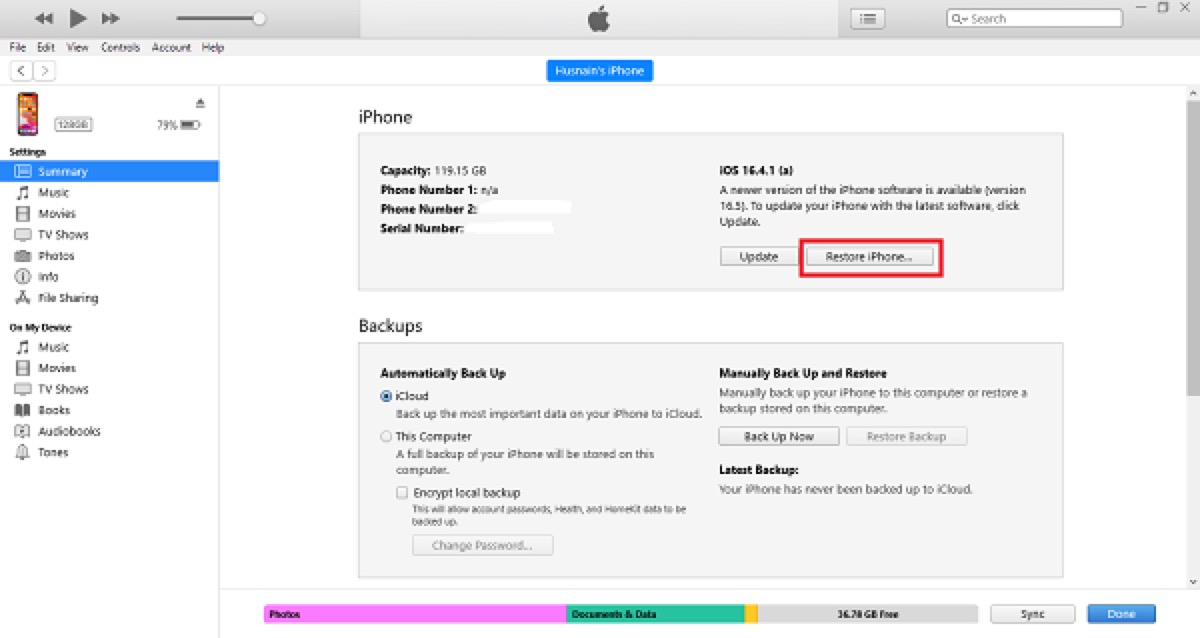
Desafortunadamente, incluso si tienes una copia de seguridad en iTunes, si no recuerdas tu ID de Apple, no puedes restaurarlo.
Lo que debes tener en cuenta es que después de macOS Catalina, Mac ya no es compatible con iTunes, que se ha dividido en tres programas independientes: Música, Podcasts y Videos. Por lo tanto, si tu Mac tiene macOS Catalina o una versión más reciente, puedes probar los siguientes métodos.
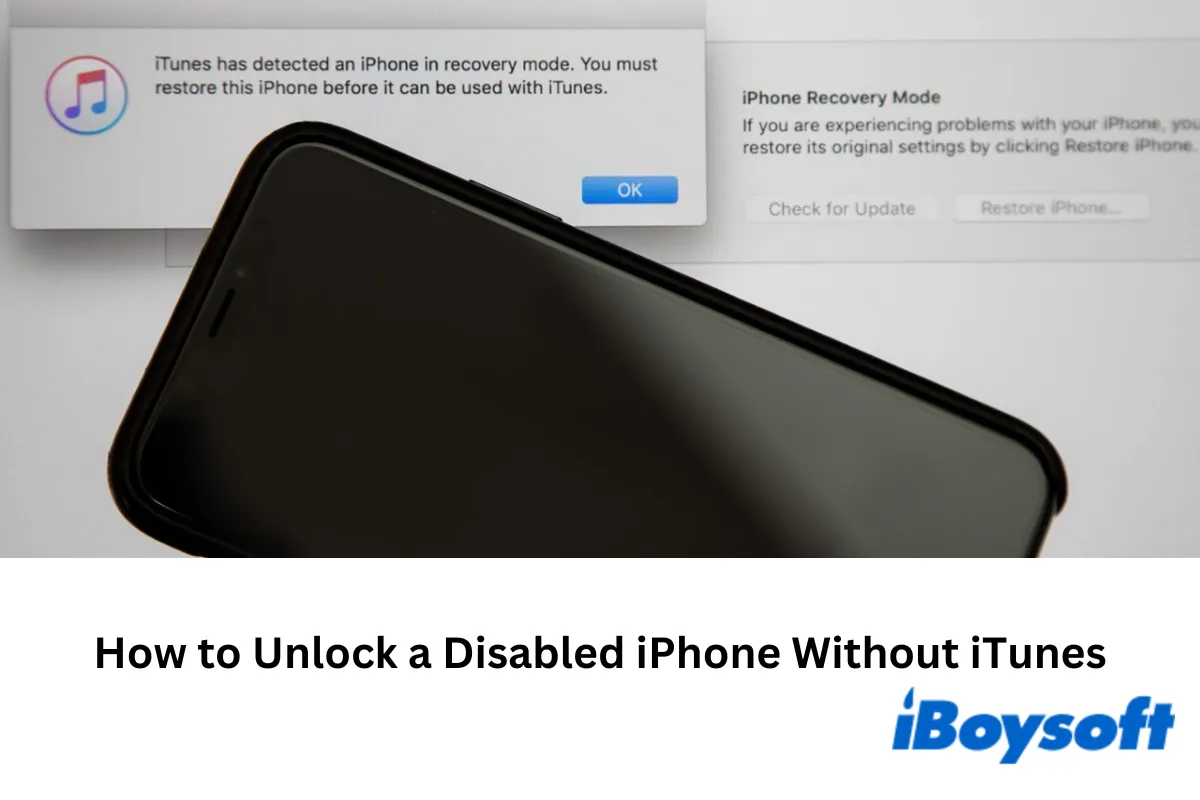
Este artículo te muestra cómo desbloquear un iPhone desactivado sin iTunes utilizando la opción integrada del iPhone, iCloud, la aplicación Buscar mi, Finder o un desbloqueador de iPhone de terceros.
Restablecer el ID de Apple
Si tienes alguna cuenta asociada a tu ID de Apple, puedes usarla para restablecer tu ID de Apple. Si puedes pasar la verificación, restablecer tu ID de Apple es fácil. Tienen tres tipos de verificación: autenticación de dos factores, correo electrónico/contraseña y preguntas de seguridad, y verificación de dos pasos.
Sigue los siguientes pasos para intentar restablecer tu ID de Apple.
- Abre cualquier navegador en tu computadora y luego ve a iforgot.apple.com.
- Haz clic en buscarlo.
- Ingresa los detalles que se solicitan en la nueva página.
- Recibirás un correo electrónico con un enlace de Apple para recuperar tu ID de Apple.
- Haz clic en el enlace del correo electrónico y encuentra tu ID de Apple.
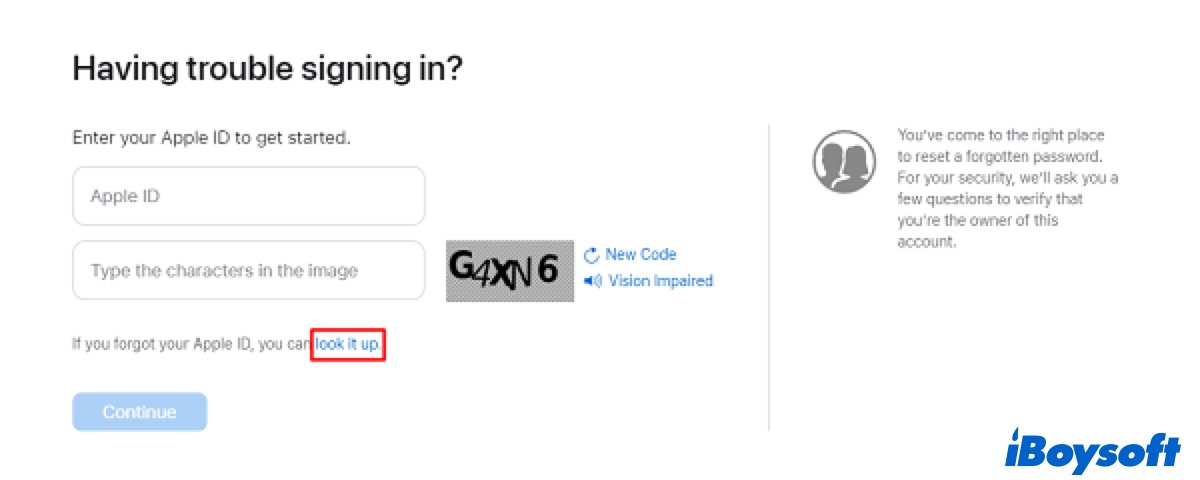
Después de eso, puedes desbloquear tu iPhone con la ayuda del Apple ID.
Desbloquear con Siri
En iOS 8 y iOS 10, existe una brecha que se puede utilizar para desbloquear tu iPhone sin el Apple ID - utiliza Siri y la aplicación Mensajes. Pero después, esta función ha sido desactivada.
Afortunadamente, hay otra manera de desbloquear tu iPhone sin un Apple ID. Si has configurado un comando de voz personalizado antes, puedes utilizarlo para desbloquear tu iPhone.
- Ve a Ajustes > Accesibilidad > Control por Voz.
- Activa el interruptor de Control por Voz.
- Vuelve a la interfaz de desbloqueo y marca previamente el lugar del código de acceso.
- Ve a Control por Voz y haz clic en Personalizar Comandos.
- Haz clic en Crear Nuevo Comando y introduce una frase casual que se pueda pronunciar.
- Haz clic en Acción y elige Ejecutar Gestos Personalizados.
- Establece un gesto utilizando la marca que has hecho antes. Asegúrate de establecer el gesto correcto según tu código de acceso.
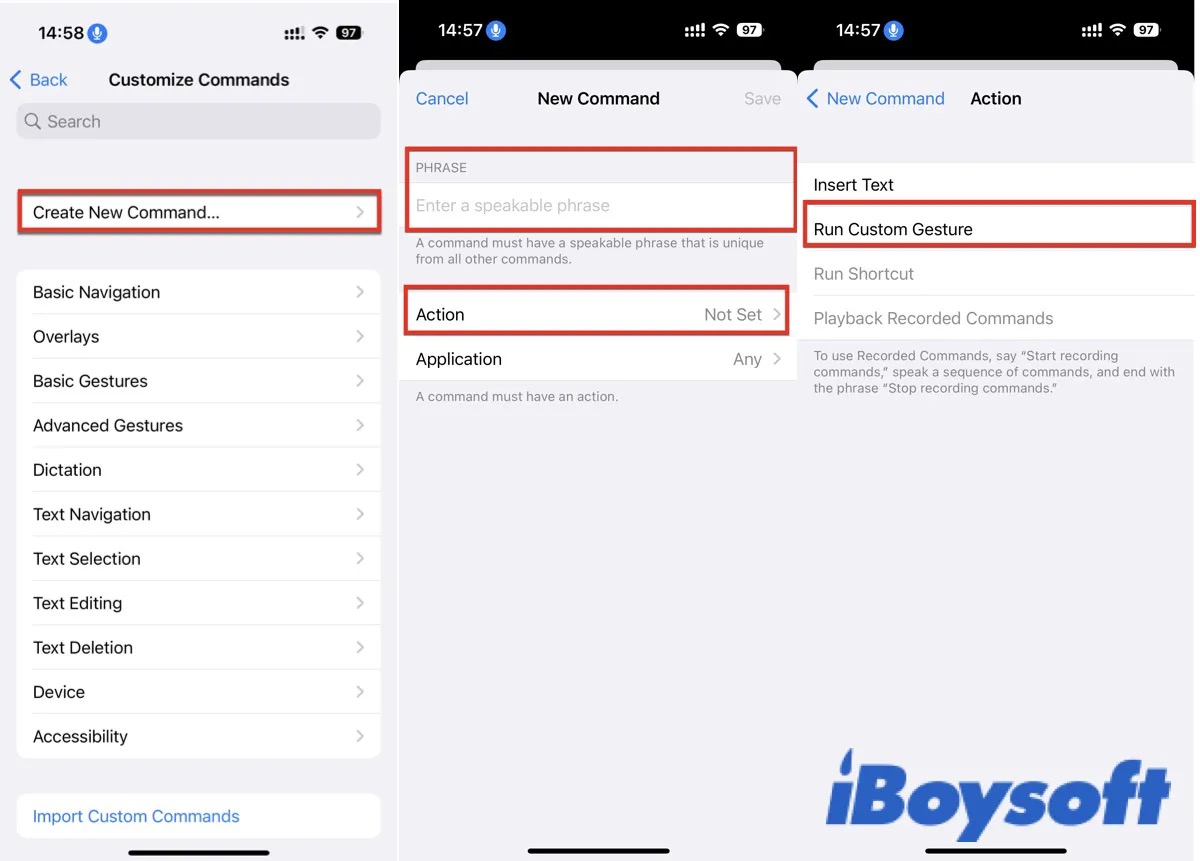
Después de eso, bloquea tu iPhone y luego dice la frase específica que has introducido antes. Luego, el gesto establecido se ejecutará para desbloquear tu iPhone.
Si lo has configurado antes, puedes decir la frase específica para desbloquear tu iPhone. Si no, puedes configurarlo después de desbloquear tu iPhone para evitar que puedas desbloquearlo nuevamente.
Soporte de Apple
Si ninguno de los métodos anteriores pueden ayudarte a desbloquear tu iPhone, puedes pedir ayuda en el Genius Bar en el sitio web oficial de Apple o enviar tu iPhone a la oficina profesional local para su reparación.
Resumen
Si tu iPhone está bloqueado y olvidaste tu código de acceso y Apple ID, puedes bloquearlo utilizando iTunes o intentar restablecer tu Apple ID. Bueno, si has configurado Siri antes, también es una buena opción para ti. De lo contrario, necesitarás enviar tu iPhone a la tienda de Apple para pedir ayuda.
Después de bloquear tu iPhone o recuperar tu Apple ID, es mejor que lo anotes para guardarlo en caso de que vuelvas a olvidarlo.
Preguntas frecuentes sobre cómo desbloquear el iPhone sin Apple ID
- Q¿Puedes desbloquear un iPhone bloqueado sin Apple ID?
-
A
Si tienes una Mac con iTunes, puedes restaurar tu iPhone en ella. Si no, puedes pedir ayuda a Apple Support.
- Q¿Cómo puedo forzar el restablecimiento de fábrica de mi iPhone sin una contraseña de Apple ID?
-
A
Inicia tu iPhone en modo de recuperación y luego restaura tu iPhone a través de iTunes.